当电脑里塞满了命名毫无章法的文件,文件夹无比杂乱,极大地降低了工作学习效率。但整理大量文件时,手动逐个重命名效率低、耗时费力。以下介绍5种高效的批量重命名方法,助你轻松解决文件命名难题!
批量修改文件名方法一:Windows 资源管理器
Windows操作系统无需额外软件,可以直接通过资源管理器批量重命名文件,操作简单快捷。
1.打开文件资源管理器,定位到目标文件夹。
2.选择 所有需要重命名的文件(可使用Ctrl+A全选或Ctrl+鼠标点击多选)。
3.右键点击选中的任一文件,选择“重命名”或直接按键盘F2键。
4.输入你想要的基础名称(例如:录音)。按Enter 键确认。系统会自动为所有文件添加括号内的序列号(例如: 录音(1)、录音(2)等)。
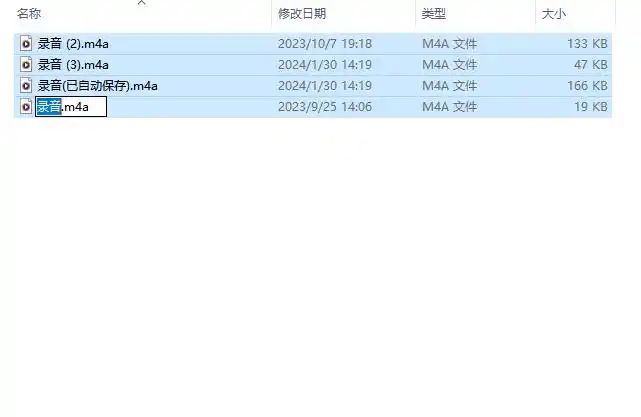
批量修改文件名方法二:Wisfile
Wisfile 是一款在电脑本地运行的免费AI工具,利用AI深度解析文件内容,智能批量重命名并自动分类归档,彻底解决文献管理混乱问题。专注解决文件命名混乱、归类无序、手动整理耗时三大痛点,彻底解决文献管理混乱问题。
极简操作流程:
1.下载/启动: 访问官网https://www.wisfile.ai/?from=csdn安装或使用网页版。
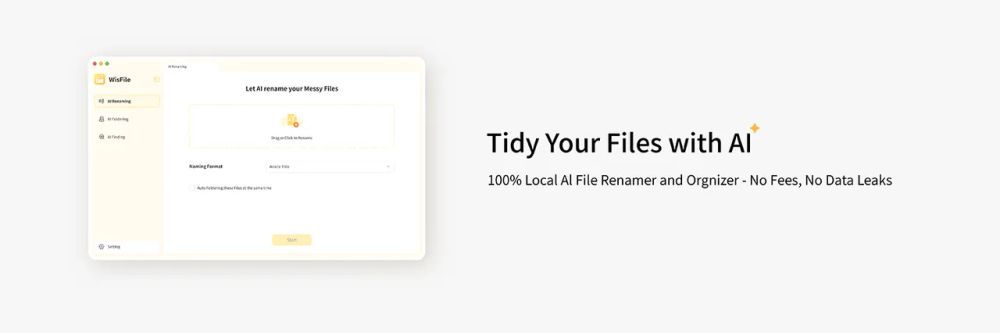
2.拖入文献: 将散乱PDF/文档拖入窗口或选择混乱文件夹。
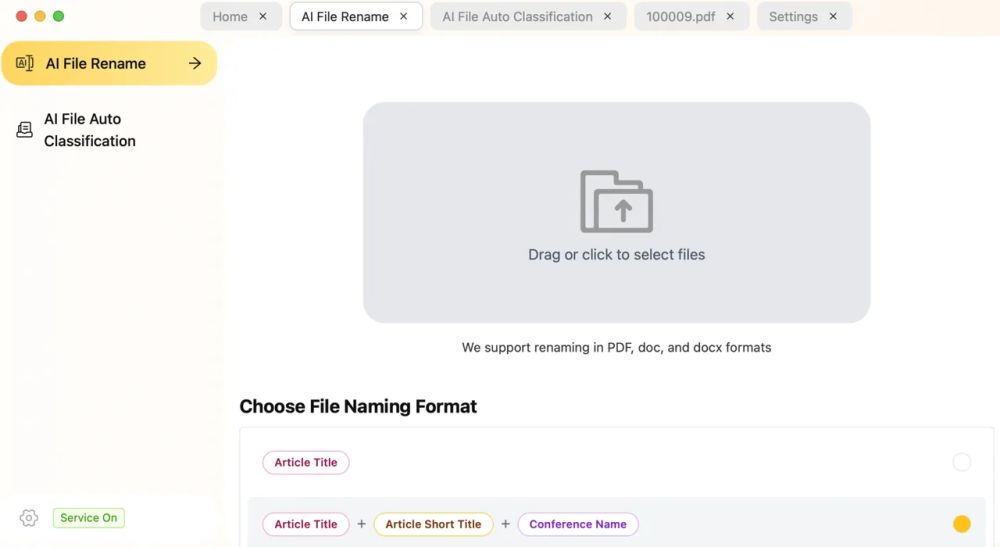
3.智能执行:通过AI深度解析文件内容,自动创建主题文件夹,告别手动建目录。基于真实文件内容提取关键信息,批量语义重命名。
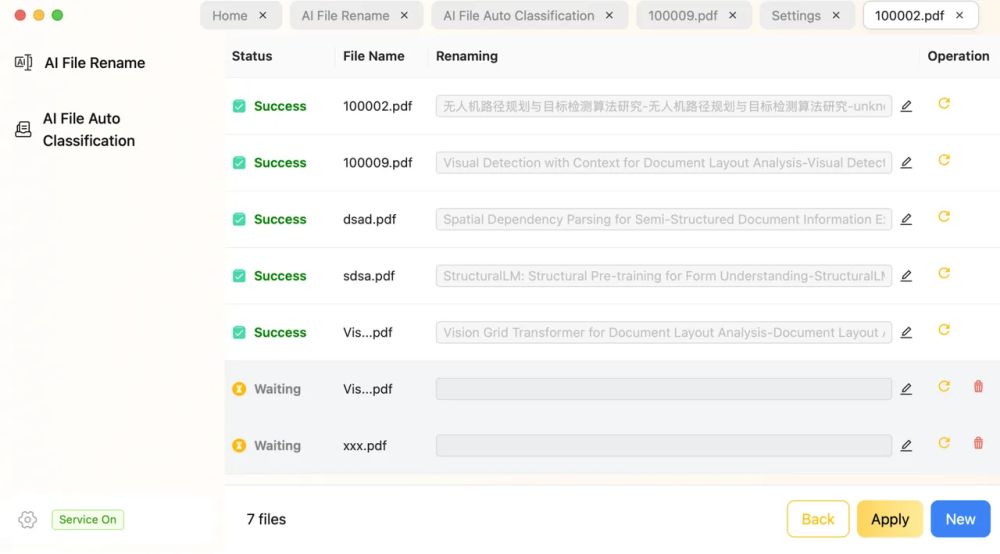
不同于需上传文件的云端工具,Wisfile的AI直接在您电脑上解析内容,文件字节永不触网,商业机密、个人照片绝对安全。处理完成后自动擦除临时数据,守护您的隐私安全。
批量修改文件名方法三:Advanced Renamer
Advanced Renamer支持多达7种命名方法(添加、删除、替换、大小写转换等),并能利用文件信息创建新名称。功能全面,适合需要高度定制化批量重命名的用户。
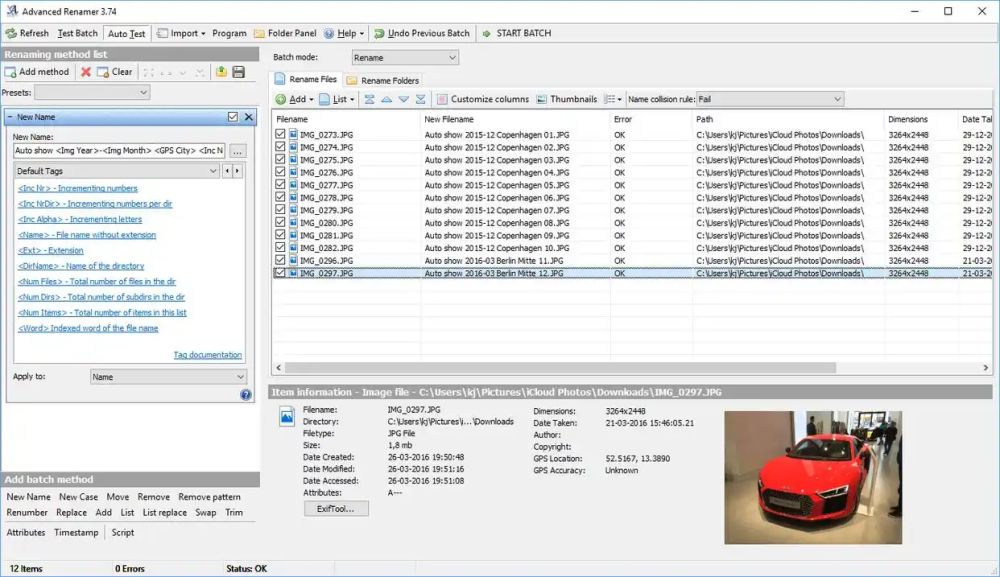
批量修改文件名方法四:ReNamer
Ant Renamer体积小巧但功能强大,支持添加前缀/后缀、插入数字/日期/时间、增量命名及多种自定义规则。操作直观,能快速完成复杂重命名任务。
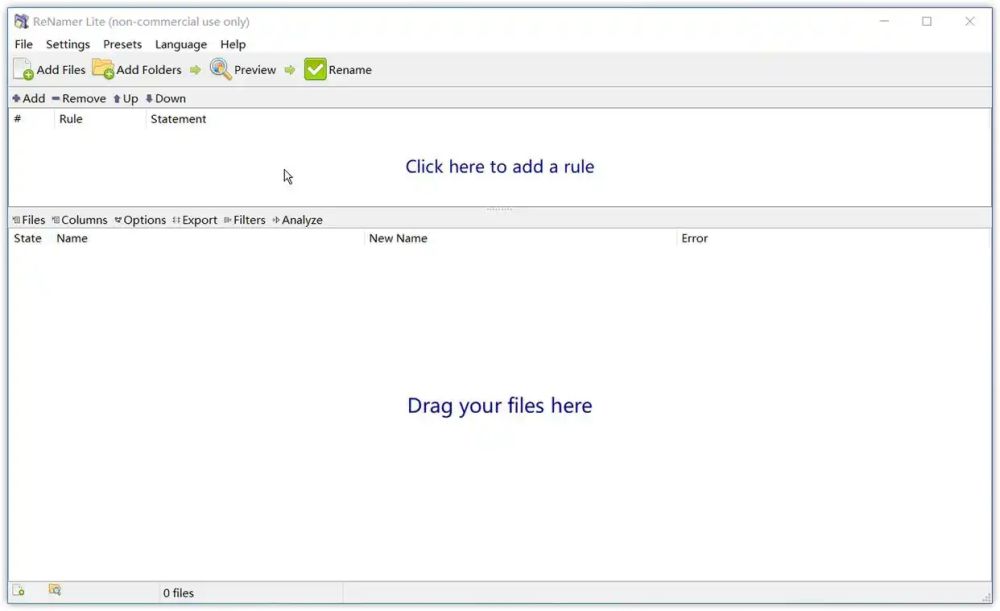
批量修改文件名方法五:FFRenamePro
FFRenamePr是一款免费的批量重命名工具,无功能限制,新手也能较快上手。
提供多种重命名规则和自定义选项,满足复杂需求。
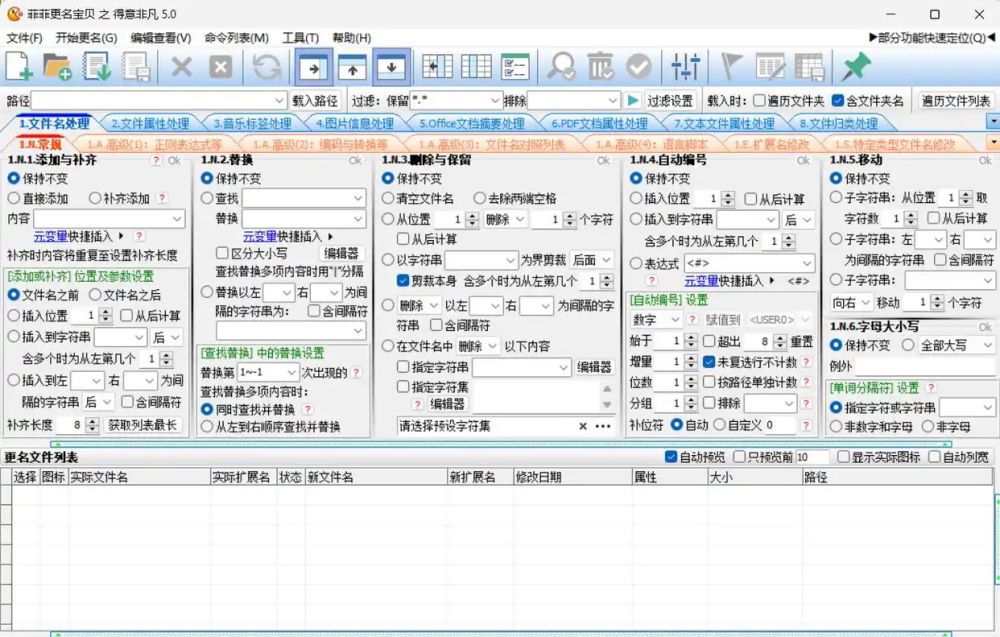
























 19
19

 被折叠的 条评论
为什么被折叠?
被折叠的 条评论
为什么被折叠?








